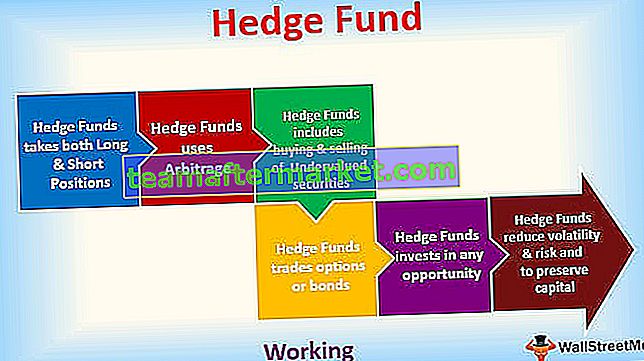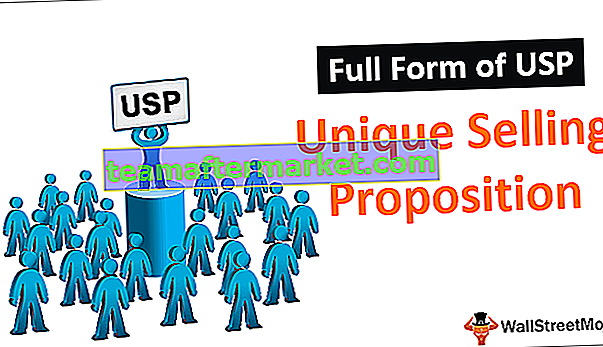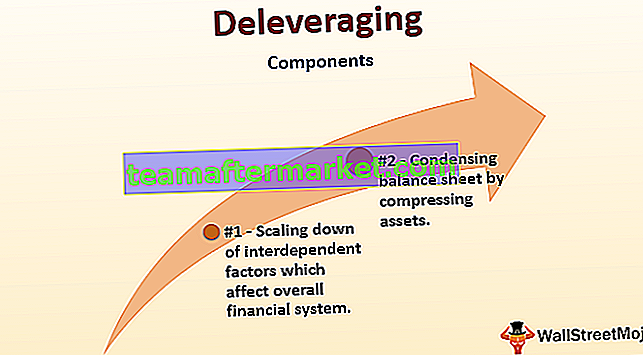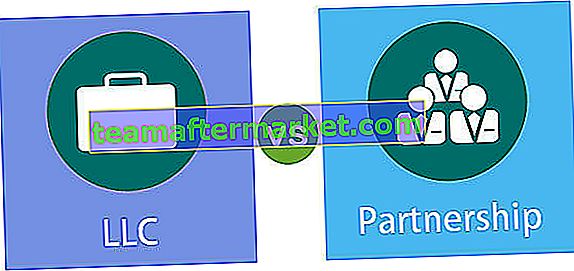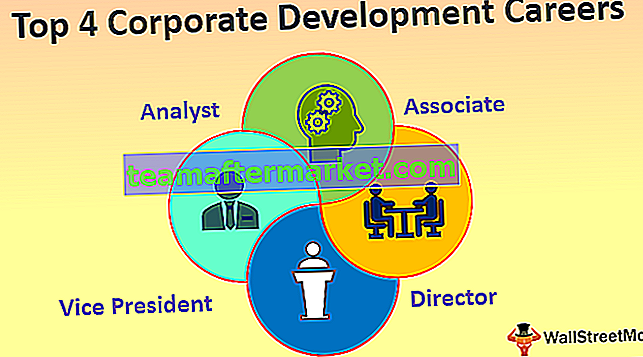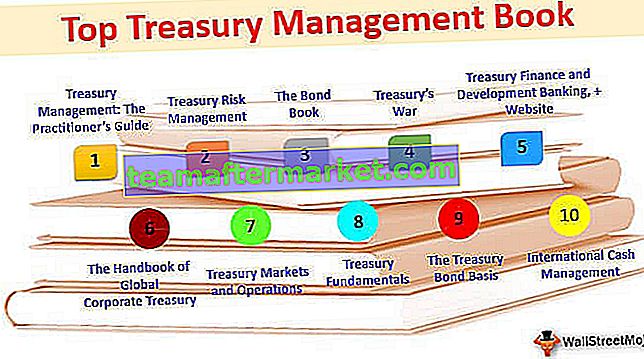Apa Garis Kisi di Excel?
Garis kisi adalah garis kecil yang terbuat dari titik-titik untuk membagi sel satu sama lain dalam lembar kerja, garis kisi sedikit tidak terlihat, tersedia di tab tata letak halaman dan ada kotak centang yang perlu dicentang untuk mengaktifkan garis kisi dan hapus centang untuk menonaktifkannya. garis kisi.
Dijelaskan
Ini membantu Anda menentukan batas pada setiap sel yang membantu memisahkan data yang sesuai. Garis kisi membantu Anda mengategorikan data dan mengaturnya sedemikian rupa sehingga Anda dapat melihat dengan jelas dan memisahkan data yang sesuai.
- Garis kisi adalah garis abu-abu terang yang memisahkan sel, garis, dan kolom pada spreadsheet, yang biasanya digunakan dalam pemrograman komputasi untuk melacak / menyimpan catatan atau informasi. Microsoft Excel dan Google Spreadsheet adalah dua aplikasi paling terkenal yang memanfaatkan garis kisi.
- Gridlines terutama digunakan di Microsoft Excel untuk memisahkan data dalam sebuah cell karena excel berisi banyak data, membutuhkan beberapa garis vertikal dan horizontal yang membantu Anda untuk mengatur dan mengkategorikan data. Dengan menggunakan garis kisi, Anda akan dapat membuat tabel data Anda sesuai kebutuhan.
# 1 Bagaimana Menambahkan Garis Kisi di Lembar Kerja Excel?
Anda dapat mendownload Template Excel Gridlines ini di sini - Template Gridlines Excel- Langkah 1: Buka tab View di toolbar excel.

- Langkah 2: Centang kotak Garis kisi untuk menampilkan garis kisi di lembar excel.

- Langkah 3: Setelah Anda mencentang kotak, sekarang Anda akan dapat melihat garis kisi pada buku kerja seperti yang ditunjukkan di bawah ini.

# 2 Bagaimana Cara Menghapus Garis Kisi dari Seluruh Lembar Kerja?
- Langkah 1: Pilih data yang diperlukan atau seluruh buku kerja atau Anda dapat menggunakan pintasan di excel Ctrl + A untuk memilih seluruh lembar kerja. lalu Pergi ke tab View di toolbar excel. Dan kemudian Hapus centang kotak Garis kisi untuk menghapus garis kisi dari lembar:

- Langkah 2: Setelah Anda menghapus centang pada kotak, itu akan secara otomatis menyembunyikan semua garis kisi dari spreadsheet.

# 3 Bagaimana Cara Menyembunyikan Garis Kisi dari Sel Spesifik atau Tertentu?
- Langkah 1: Pilih rentang sel yang ingin Anda hapus garis kisi excelnya.

- Langkah 2: Klik kanan pada rentang yang telah Anda pilih dan pilih Format Sel dari menu konteks yang ditampilkan di kotak dialog.

- Langkah 3: Buka tab perbatasan di bawah tab format sel.

- Langkah 4: Pilih warna putih dan tekan tombol Outline dan Inside di bawah opsi Presets yang ditampilkan di bawah tab border. Tekan OK.

- Langkah 5: Setelah mengklik Ok, itu akan menyembunyikan garis kisi dari rentang tertentu yang telah Anda pilih.

# 4 Bagaimana Cara Mencetak Lembar Excel dengan Garis Kisi?
- Langkah 1: Buka tab tata letak halaman di toolbar excel untuk melihat opsi garis kisi.

- Langkah 2: Di grup Opsi Lembar di sisi kanan, di dalam opsi Garis kisi, centang kotak centang Cetak excel.

- Langkah 3: Setelah Anda mengaktifkan opsi ini, saat mencetak lembar kerja Anda akan dapat melihat garis kisi. Anda dapat melihat tangkapan layar yang diberikan di bawah ini

Manfaat
- Garis kisi dapat disesuaikan sesuai pilihan warna, ketebalan, dan bahkan pola Anda.
- Sembunyikan atau aktifkan opsi garis kisi di toolbar.
- Opsi ini tidak membutuhkan pengaturan tambahan.
- Dengan satu klik Anda dapat menyembunyikan / menampilkan garis grid excel.
- Sangat mudah untuk menunjukkan garis kisi karena membantu Anda mengatur data.
Kekurangan
- Saat mengambil cetakan spreadsheet Excel, garis kisi tidak dapat dicetak.
- Garis kisi terlalu terang warnanya.
- Orang yang buta warna, mereka tidak akan bisa melihat warna dan mengidentifikasi hal yang sama.
- Garis kisi tidak dapat disesuaikan.
Hal-hal untuk diingat
- Jika Anda ingin membuat Excel menampilkan / menyembunyikan garis kisi dalam dua lembar atau lebih, tekan dan tahan tombol Ctrl dan klik tab lembar (yang diperlukan) di akhir jendela Excel. Sekarang Anda dapat melihat perubahan tertentu akan diterapkan ke semua spreadsheet yang dipilih.
- Jika Anda ingin menyembunyikan atau menampilkan garis kisi dari seluruh lembar bentang, hapus centang pada opsi Garis Kisi untuk menyembunyikan garis dan centang kotak untuk memperlihatkan garis.
- Hapus garis kisi setelah pekerjaan Anda selesai karena terkadang Anda bingung saat menyembunyikan garis kisi.
- Saat ingin mencetak workbook excel, pastikan menggunakan border agar bisa di print.
- Anda juga dapat menggunakan tombol pintas pada keyboard, tekan ALT + W + VG untuk menampilkan atau menyembunyikan garis kisi.
- Anda juga dapat menghapus / menyembunyikan garis kisi dengan menerapkan warna latar belakang "tanpa isian" ke sel / rentang yang dipilih di lembar kerja.